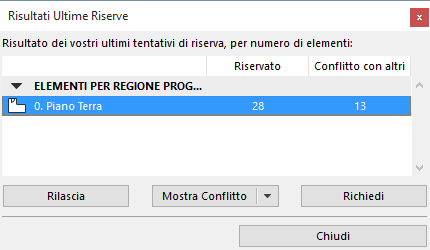
Quando si cerca di riservare un insieme di elementi o dati in Teamwork, può accadere che alcuni degli elementi non possano essere riservati dall'utente.
Motivi per la mancata riuscita della riserva di elementi o di dati progetto:
•Sono già riservati da un altro utente
•Sono stati eliminati
In tali casi, viene visualizzata la palette Risultati Ultime Riserve con un resoconto dei risultati.
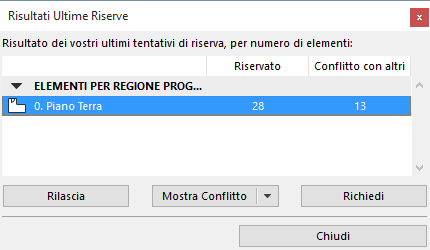
Nota: la palette Risultati Ultime Riserve viene visualizzata anche se si fa clic su "Risultati riserva" dal pulsante a comparsa Riserva della Palette di Teamwork.
Questa palette elenca gli elementi (per regione progetto) e i dati progetto che sono entrati in conflitto:
•Elementi per regione progetto: per ogni Regione progetto elencata, mostra il numero di elementi correttamente riservati e il numero di elementi che non sono stati riservati a causa di un conflitto.
Per ciascuno degli altri gruppi elencati nella palette Risultati Ultime Riserve, il risultato della riserva è indicato da una spia verde nella colonna Riservato, una spia rossa nella colonna Conflitto, o una spia grigia per indicare "Nessun diritto di accesso".
•Tipi Attributo
•Libreria
•Altre Impostazioni
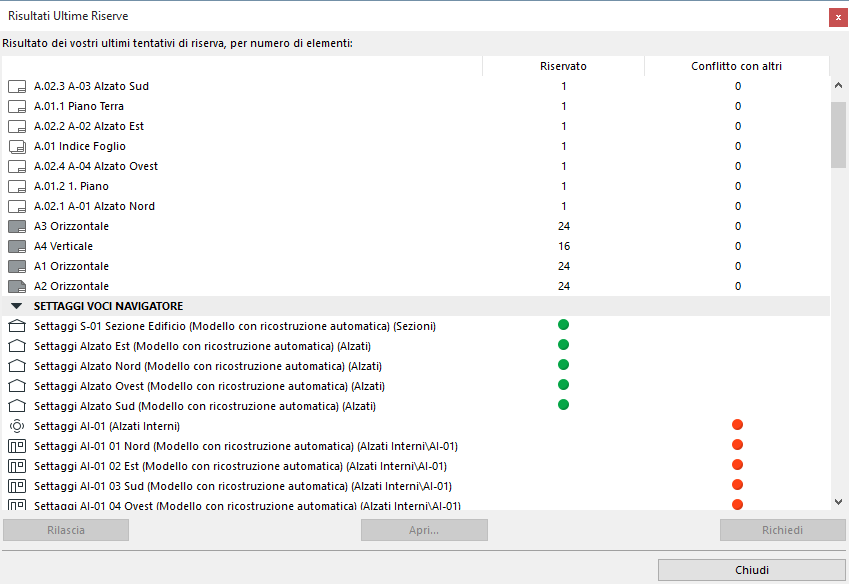
Selezionare una o più voci nella lista e scegliere un'opzione:
Rilascia: rilascia la riserva per la regione selezionata. Gli elementi riservati qui elencati vengono ora riportati al precedente stato di proprietà.
Mostra Conflitto: (disponibile solo se si è selezionata una singola regione nella lista.) ARCHICAD apre la finestra della regione selezionata, avvicina lo zoom sugli elementi non riservabili e li seleziona.
Mostra riusciti: (disponibile dalla lista di selezione del pulsante Mostra Conflitto.) ARCHICAD apre la finestra della regione selezionata, e avvicina lo zoom sugli gli elementi correttamente riservati e li seleziona .
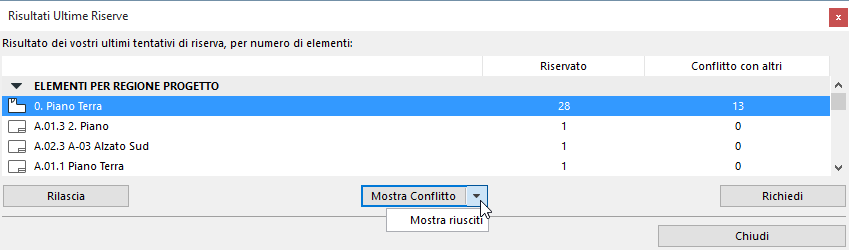
Apri: (disponibile solo se si è selezionato una singola voce del Navigatore o delle Impostazioni nella lista). ARCHICAD aprirà la finestra di dialogo delle Impostazioni selezionati.
Richiedi: fare clic su questa opzione per richiedere tutti gli elementi nelle regioni di "conflitto" selezionate. Viene creato un messaggio di richiesta: fare clic su Invia per inviare questo messaggio ai proprietari di tutti questi elementi.
Vedere anche Richiedere elementi o dati di progetto (Teamwork).